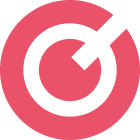转换过程#· 打开Bedrock Launcher,登录你的微软账号,然后进入游戏。
· 进入游戏后退出,转到Bedrock Launcher的设置,版本,进入游戏对应版本的文件夹。
· 进入data/skin_packs文件夹,为vanilla建立一个备份,以便在必要时回退。
· 进入vanilla文件夹,找到geometry.json,用Blockbench打开(文件->打开模型),选择geometry.humanoid.custom
· 在左下方纹理栏中,点击导入纹理图标,选择你的皮肤图片。
· 如果一切正常,你应该可以看到你的3D皮肤建模,点击文件->导出->导出基岩版几何,将新的.json文件命名为new_skin.json
· 接下来你需要调整new_skin.json,用文本编辑器(vscode)打开new_skin.json,按以下格式调整json文件
1{2 "geometry.MoemuSkin1": {3 "texture_width": 64,4 "texture_height": 64,5 "visible_bounds_width": 3,6 "visible_bounds_height": 3,7 "visible_bounds_offset": [0, 1.5, 0],8 "bones": [9 {10 "name": "root",11 "pivot": [0, 0, 0]12 },13 {14 "name": "waist",15 "parent": "root",16 "pivot": [0, 12, 0]17 },18 {19 "name": "body",20 "parent": "waist",21 "pivot": [0, 24, 0],22 "cubes": [23 {"origin": [-4, 12, -2], "size": [8, 12, 4], "uv": [16, 16]}24 ]25 },26 {27 "name": "head",28 "parent": "body",29 "pivot": [0, 24, 0],30 "cubes": [31 {"origin": [-4, 24, -4], "size": [8, 8, 8], "uv": [0, 0]}32 ]33 },34 {35 "name": "hat",36 "parent": "head",37 "pivot": [0, 24, 0],38 "cubes": [39 {"origin": [-4, 24, -4], "size": [8, 8, 8], "inflate": 0.5, "uv": [32, 0]}40 ]41 },42 {43 "name": "cape",44 "parent": "body",45 "pivot": [0, 24, 3]46 },47 {48 "name": "leftArm",49 "parent": "body",50 "pivot": [5, 22, 0],51 "cubes": [52 {"origin": [4, 12, -2], "size": [4, 12, 4], "uv": [32, 48]}53 ]54 },55 {56 "name": "leftSleeve",57 "parent": "leftArm",58 "pivot": [5, 22, 0],59 "cubes": [60 {"origin": [4, 12, -2], "size": [4, 12, 4], "inflate": 0.25, "uv": [48, 48]}61 ]62 },63 {64 "name": "leftItem",65 "parent": "leftArm",66 "pivot": [6, 15, 1]67 },68 {69 "name": "rightArm",70 "parent": "body",71 "pivot": [-5, 22, 0],72 "cubes": [73 {"origin": [-8, 12, -2], "size": [4, 12, 4], "uv": [40, 16]}74 ]75 },76 {77 "name": "rightSleeve",78 "parent": "rightArm",79 "pivot": [-5, 22, 0],80 "cubes": [81 {"origin": [-8, 12, -2], "size": [4, 12, 4], "inflate": 0.25, "uv": [40, 32]}82 ]83 },84 {85 "name": "rightItem",86 "parent": "rightArm",87 "pivot": [-6, 15, 1],88 "locators": {89 "lead_hold": [-6, 15, 1]90 }91 },92 {93 "name": "jacket",94 "parent": "body",95 "pivot": [0, 24, 0],96 "cubes": [97 {"origin": [-4, 12, -2], "size": [8, 12, 4], "inflate": 0.25, "uv": [16, 32]}98 ]99 },100 {101 "name": "leftLeg",102 "parent": "root",103 "pivot": [1.9, 12, 0],104 "cubes": [105 {"origin": [-0.1, 0, -2], "size": [4, 12, 4], "uv": [16, 48]}106 ]107 },108 {109 "name": "leftPants",110 "parent": "leftLeg",111 "pivot": [1.9, 12, 0],112 "cubes": [113 {"origin": [-0.1, 0, -2], "size": [4, 12, 4], "inflate": 0.25, "uv": [0, 48]}114 ]115 },116 {117 "name": "rightLeg",118 "parent": "root",119 "pivot": [-1.9, 12, 0],120 "cubes": [121 {"origin": [-3.9, 0, -2], "size": [4, 12, 4], "uv": [0, 16]}122 ]123 },124 {125 "name": "rightPants",126 "parent": "rightLeg",127 "pivot": [-1.9, 12, 0],128 "cubes": [129 {"origin": [-3.9, 0, -2], "size": [4, 12, 4], "inflate": 0.25, "uv": [0, 32]}130 ]131 }132 ]133 }134}其中,geometry.MoemuSkin1中的MoemuSkin1是你的皮肤名字,也就是打包皮肤包里面的TemplateSkin1TemplateSkin1,除了改变这个值,你不应该改变任何数字。
· 调整完毕后,接下来我们要合并至MC目录下的geometry.json,打开geometry.json。你有两种选择,一是全部删了然后把调整后的new_skin.json里面的内容全部复制进去,要么参考以上格式把geometry.json先转换一下然后再按照json格式复制粘贴一下。这里我们因为省事先用第一种方法。
· 打开skins.json文件,参考打包皮肤包把内容重新再填一遍,示例如下:
1{2 "serialize_name": "MoemuSkin",3 "localization_name": "MoemuSkin",4 "skins": [5 {6 "localization_name": "MoemuSkin1",7 "geometry": "geometry.MoemuSkin1",8 "texture": "Moemu.png",9 "type": "free"10 }11 ]12 }· 把你的皮肤图片拖到这些json文件所在的文件夹下,然后更改texture项,确保texture所对应的文件存在。
· 打开manifest.json文件,参考打包皮肤包把内容重新再填一遍,示例如下
1{2 "header": {3 "name": "MoemuSkinPack",4 "version": [1, 0, 0],5 "uuid": "
· 打开游戏,转到更衣室->经典皮肤选项卡,你应该看到你的皮肤。如果什么都没有,那就是上面的某一步出现问题了。但无论你是不是按照上面的教程一步一步走,你都会看到商店里面的皮肤无法加载,这就是这个方法的弊端。(但是两种方法都会有这个问题)
上述过程我们简称为改包,只要别人在设置中关闭了仅允许受信任的皮肤都可以看到你的皮肤。